win10电脑怎么关闭3D加速器?win10电脑关闭3D加速器方法
更新日期:2023-09-01 22:02:17
来源:转载
手机扫码继续观看

在win10 系统中3d硬件加速就是利用硬件所固有的快速特性,使画面更加的逼真、细腻和流畅,众但开启后比较占用内存,甚至还可能会出现卡顿的现象,那如何禁用这3d加速呢?其实方法非常的简单,下下面小编就来告诉大家设置方法。 ![]()
系统之家 win10 ghost 纯净正版系统 V2023 [电脑系统]
大小:4.84 GB 类别:系统之家 立即下载操作方法
1、首先,按下“win+r”键打开运行窗口,输入“DxDiag”命令打开诊断工具窗口。
2、在打开的窗口中,点击切换到“显示”选项卡,查看是否开启3d加速。
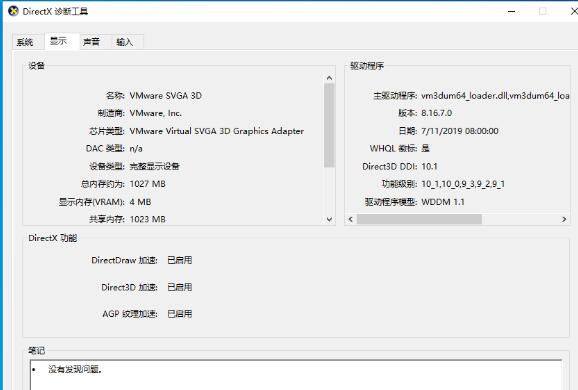
3、返回到桌面,再次打开运行窗口,输入“regedit”命令打开“注册表”界面。
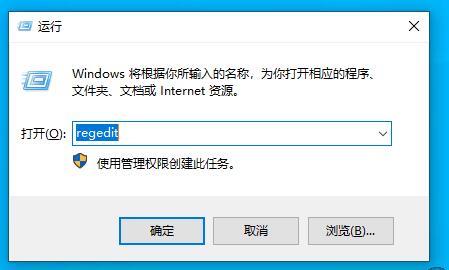
4、随后,依次点击“HKEY_LOCAL_MACHINE\SOFTWARE\Microsoft\DirectDraw”项。
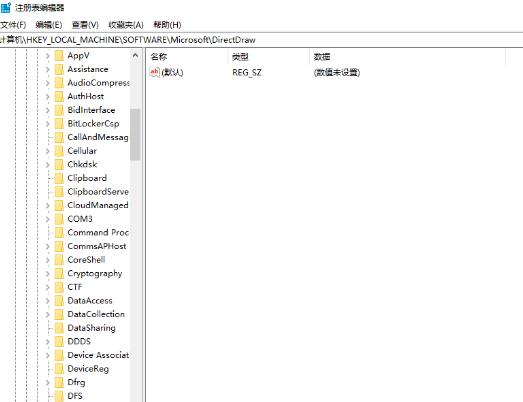
5、紧接着,右键点击“DirectDraw”,选择“新建-DWORD32位值”,并命名“EmulationOnly”,双击打开,设置“数值数据”值为1即可。
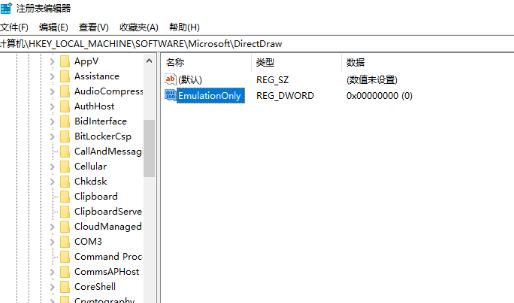
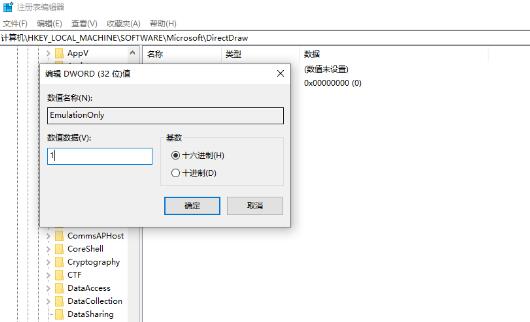
该文章是否有帮助到您?
常见问题
- monterey12.1正式版无法检测更新详情0次
- zui13更新计划详细介绍0次
- 优麒麟u盘安装详细教程0次
- 优麒麟和银河麒麟区别详细介绍0次
- monterey屏幕镜像使用教程0次
- monterey关闭sip教程0次
- 优麒麟操作系统详细评测0次
- monterey支持多设备互动吗详情0次
- 优麒麟中文设置教程0次
- monterey和bigsur区别详细介绍0次
系统下载排行
周
月
其他人正在下载
更多
安卓下载
更多
手机上观看
![]() 扫码手机上观看
扫码手机上观看
下一个:
U盘重装视频












